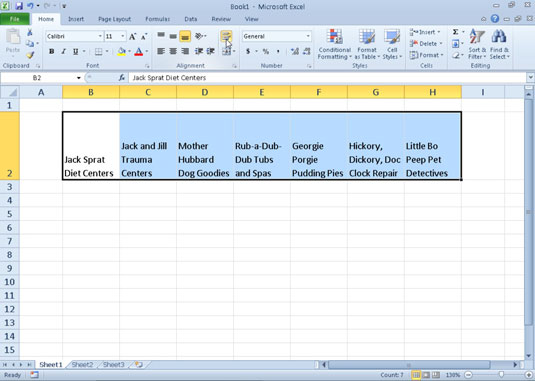Notaðu Wrap Text hnappinn á Home flipanum í Excel 2010 til að vefja langan texta í reit með því að birta hann á mörgum línum innan reitsins. Þessi eiginleiki hjálpar þér að forðast vandamálið með því að þurfa að stytta texta eða víkka dálka til að birta allan textann sem er í hólfum.
Þegar þú velur Wrap Text, heldur Excel áfram að nota lárétta og lóðrétta röðun sem þú tilgreinir fyrir reitinn.
Fylgdu þessum skrefum til að vefja texta inn í frumur:
Veldu hólf sem innihalda texta sem þú vilt vefja.
Á Heimaflipanum, í Alignation hópnum, smelltu á Wrap Text hnappinn.
Til að rúma fleiri en eina línu í reit, stækkar Excel 2010 sjálfkrafa línuhæðina þannig að allar færslur um vafið texta séu sýnilegar.
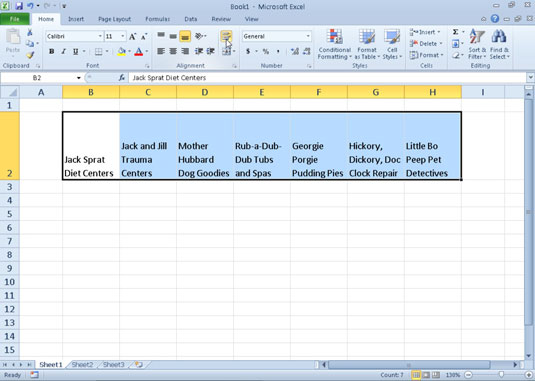
Nýtt vinnublað með dálkafyrirsögnum sem eru sniðnar með valkostinum Wrap Text.
Ef þú vilt vefja textafærslu inn í reitinn og láta Excel réttlæta textann með bæði vinstri og hægri ramma reitsins, veldu valkostinn Justify úr Lárétt fellilistanum á Alignment flipanum í Format Cells valmyndinni. (ýttu á Ctrl+1 til að birta Format Cells valmyndina).
Þú getur handvirkt brotið langa textafærslu í aðskildar línur með því að staðsetja innsetningarpunktinn í reitinn (eða á formúlustikunni) á þeim stað sem þú vilt að nýja línan byrji og ýta á Alt+Enter. Excel stækkar línuna sem inniheldur reitinn (og formúlustikuna fyrir ofan) þegar hún byrjar á nýrri línu. Þegar þú ýtir á Enter til að klára færsluna eða breyta, pakkar Excel textanum sjálfkrafa inn í reitinn, í samræmi við dálkbreidd reitsins og staðsetningu línuskila.